こんにちは。38の人(@38fishing)です。
最近、撮影環境を整えているのですが、そこである案が思いつきました。
それは、
スマホの撮影画面をタブレットに映せないか?
です。
要は、スマホを三脚にセットして撮影した時、タブレットにスマホの撮影画面を表示させ
- 撮影が止まってないか?
- ピントがずれてないか?
- 構図がおかしくないか?
などなど確認したいワケです。
色々調べてみたところ、Android端末限定ですが「Inkwire」という無料アプリで画面共有が出来るようだったので、使い方や使ってみた感想を紹介します。
「Inkwire」を使った画面共有のやり方(※Android限定)
「Inkwire」をインストールする
まずは「Inkwire」というアプリをインストールします。
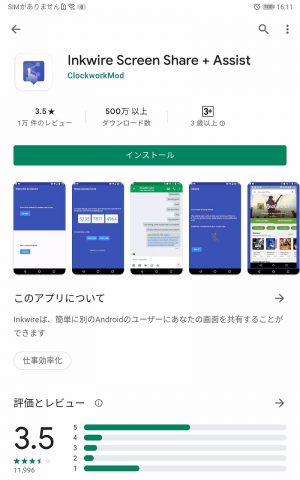
画面同期させたい端末の送信側、受信側どちらにもインストールして下さい。
送信側(共有元)でアプリを起動・設定する
インストールしたら、まずは送信元側でアプリを開きます。
そして「SHARE」ボタンをタップ。
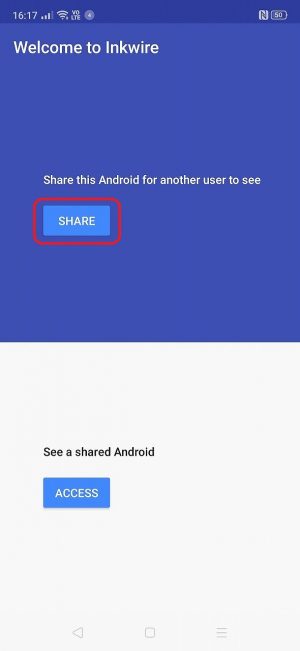
僕が使用している「OPPO Reno A」については、設定変えないと使えないよ的なメッセージが出たので、そのまま「OK」を選択し、フローティングウィンドウの設定をONにしました。
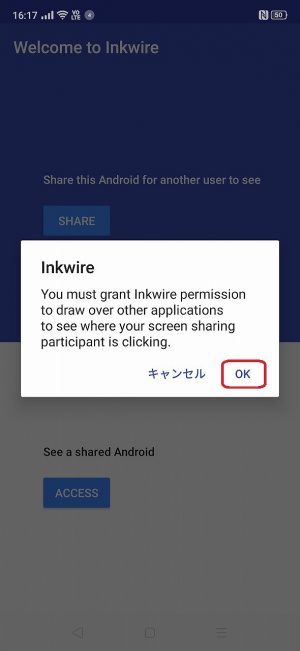
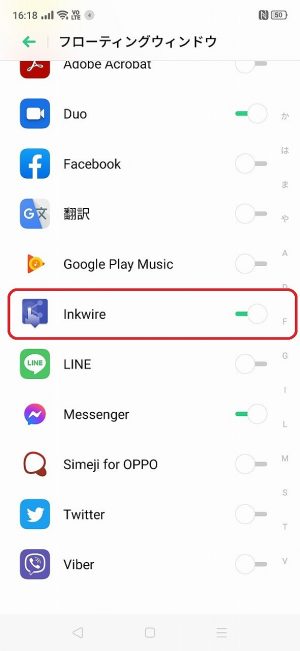
次に画面の記録許可が求められるので「許可」を選択します。
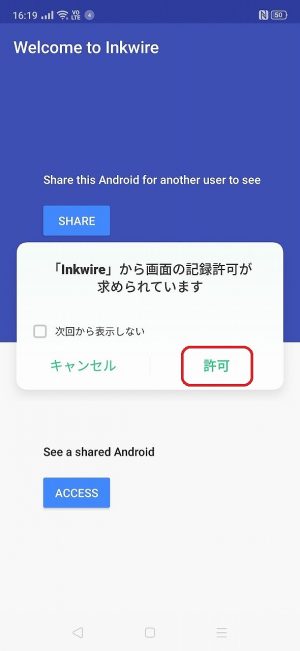
ボイスチャットを使うかどうかのメッセージが出るので「NO THANKS」を選択。
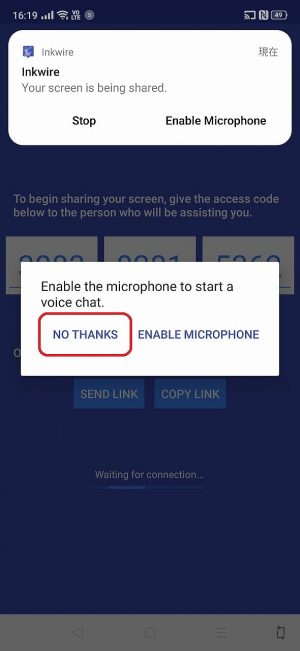
アクセスコードが表示されます。

送信側の作業はここで完了。次に受信側の端末を操作します。
受信側(共有先)でアプリを起動する
アプリを起動し「ACCESS」をタップします。

アクセスコードの入力画面に移るので、先ほどのコードを入力して「ACCESS」ボタンをタップします。

するとミラーリングが始まり、送信元の画面が表示されます。
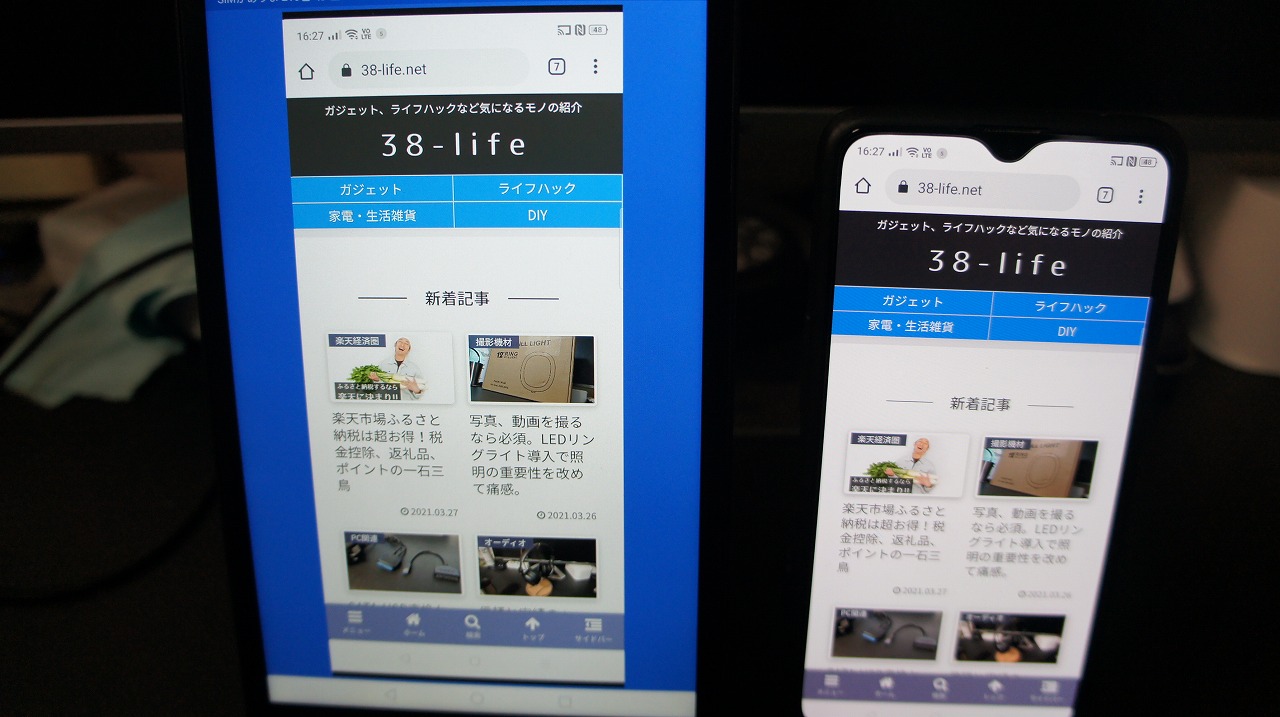
「Inkwire」を使ってみた感想
使い方は簡単
使い方は至って簡単。
同期元からコードを発行し、同期先で発行したコードを入力するだけ。
この操作のシンプルさはグッドです。
遅延は許容範囲内
遅延については許容範囲。
レスポンスの悪さでそこまで不都合は感じませんでした。
動作は不安定
残念なのは動作面。
受信側に上手く画面が同期されないことが多く、動作については不安定な印象を受けました。
一度、受信側の画面を別のアプリに切り替えたり、電源ボタンを押してスリープ状態すると改善する確率が高いですが、ストレスフリーとは程遠いレベル。
もしかしたら端末の相性もあるのかもしれませんが、少なくとも「OPPO Reno A」と「HUAWEI Mediapad m5 lite 8」では微妙でした。
画質が悪い
個人的に一番致命的なのがコレ。
スマホで撮影のテストをしたところ、タブレット側(受信側)の画質がかなり粗く、ピントが合ってるかすら分かりませんでした。(比較画像は撮り忘れ・・・)
僕が想定していた撮影用途では厳しいと言わざるを得ないです。
う~ん、残念。
【まとめ】用途次第では使える
というわけで、今回はAndoroid端末間の画面共有に特化したソフト「Inkwire」を使ってみました。
動作が不安定、画質が粗いという欠点はありますが、
- 無料で使える
- モバイル通信でも画面共有できる
- レスポンスもそこまで悪くない
- ボイスチャットも可能
というメリットがあるので、リモートでの操作サポートなどで使うのが吉。
僕が想定していた撮影用途では厳しいですが、用途次第では全然使えると思います。
その後、改めて調べてみたところWindows、iOS、Androidなど複数のデバイス間で画面を共有するアプリもあるようなので、そちらも動作確認してみたいと思います。
ニーズがあるか微妙ですが、こんなアプリもあると認識して頂けたら幸いです。
Wi-Fi環境なら「ApowerMirror」の方がレスポンスも画質も良いかも
別のアプリ「ApowerMirror」も試してみましたが、Wi-Fi環境での使用ならこちらの方がオススメです。



